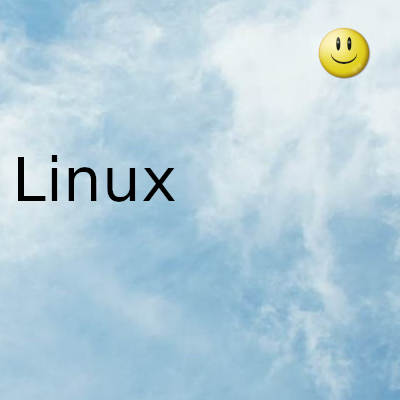
Otorgar privilegios de administrador a un nuevo usuario puede resultar complicado para los principiantes. A continuación, le mostramos cómo puede crear fácilmente un nuevo superusuario en Linux.
En Linux, el comando sudo le otorga el máximo privilegio para realizar varias funciones administrativas, a pesar de su acceso no root. Pero para usar sudo, necesita tener una cuenta de superusuario en su sistema.
Dado que existen varios sistemas operativos Linux, más comúnmente conocidos como distribuciones, hay varias formas de agregar un usuario sudo. Siga leyendo para obtener más información sobre cómo puede usar los comandos de Linux dentro de diferentes distribuciones para lograr esta tarea simple pero esencial.
Dentro de Ubuntu y otras distribuciones basadas en Debian, hay dos formas destacadas de agregar un usuario sudo. Puede hacerlo a través de la terminal o tomar el enfoque gráfico, usando Configuración del sistema.
El enfoque de la línea de comandos
Para agregar un usuario sudo a través de la línea de comando, primero debe iniciar la terminal. Luego, escriba el siguiente comando:
sudo adduser username
... donde nombre de usuario es el nombre del nuevo usuario que desea crear.
Este comando creará un nuevo usuario que puede agregar al grupo de sudoers. Una vez más, hay varias formas de agregar un usuario al grupo sudo. La primera forma es usar el comando usermod .
sudo usermod -aG sudo username
... donde -a se refiere a la función Añadir y G significa Grupo .
Una vez que haya agregado el usuario al grupo sudo, debe verificar si el comando mencionado anteriormente funcionó correctamente. Para verificar, escriba lo siguiente:
groups username
En caso de que sea un usuario avanzado, que prefiere evitar múltiples comandos, puede crear directamente un nuevo superusuario usando un solo comando:
sudo adduser username sudo
El proceso de verificación sigue siendo el mismo que antes
Uso de la interfaz gráfica
Antes de agregar el usuario al grupo sudo usando Configuración del sistema, primero deberá crear un nuevo usuario a través de la línea de comando. Luego, siga los pasos que se indican a continuación para continuar:
- Vaya al menú Aplicaciones y haga clic en la opción Usuarios . Verá una lista de usuarios, incluidos los usuarios recién creados.
- Haga clic en la opción Desbloquear , seguida de la contraseña de root. Puede cambiar a otra cuenta de usuario simplemente haciendo clic en ella.
- Tan pronto como lo seleccione, verá una opción para convertir la cuenta de usuario recién creada en una cuenta de administrador. Mueva el botón junto a la etiqueta de Administrador y la cuenta se agregará como una cuenta sudo
Creando un nuevo superusuario en Arch Linux
En Arch Linux, dado que el sistema no crea una cuenta sudo de forma predeterminada, el usuario debe crear una manualmente. El primer paso es obtener acceso de root usando el comando su .
su
Ingrese la contraseña del usuario root seguida del siguiente comando:
pacman -Sy sudo
Tan pronto como sudo esté instalado, cree un nuevo usuario.
useradd --create-home username
Configure una contraseña para el nuevo usuario mediante el comando passwd .
passwd username
Ahora es el momento de agregar el nombre de usuario recién creado a la lista de sudoers . Utilice el comando usermod para lograr esto.
usermod --append --groups wheel username
Puede verificar el archivo sudoers usando el siguiente comando:
visudo
Una vez que se abre el archivo / etc / sudoers , debe editar algunas especificaciones de privilegios de usuario, que se encuentran en la parte inferior del archivo sudoers. Busque la siguiente línea en el archivo de texto:
#%wheel ALL=(ALL) ALL
Elimine el símbolo # que precede a la línea de la rueda% y guarde los cambios. Presione Ctrl + O en el teclado para guardar el archivo.
Para comprobar si el usuario se ha agregado correctamente, debe ejecutar el siguiente comando:
su username
El indicador de bash cambiará para reflejar el nombre del nuevo usuario. Para verificar, escriba:
whoami
Debería mostrar el nombre del usuario actual. Para comprobar si el nuevo usuario tiene privilegios de sudo, escriba:
sudo whoami
Si la salida muestra root , entonces el usuario actual tiene acceso administrativo.
Agregar una cuenta sudo en CentOS
Teniendo en cuenta la popularidad de CentOS, sería una pena perderse el proceso de agregar una cuenta sudo en esta distribución. El proceso para agregar una cuenta sudo en CentOS es bastante similar al proceso especificado anteriormente para Arch Linux, pero con algunos cambios básicos.
Antes de crear un nuevo usuario, debe iniciar sesión como root. Para hacerlo, use el comando su :
su
Después de iniciar sesión como usuario root, es hora de crear un nuevo usuario, que luego agregaremos a la lista de sudoers.
useradd -G wheel username
Establezca la contraseña para este nuevo usuario mediante el comando passwd.
passwd username
Ahora, inicie sesión como nuevo usuario para comprobar si tiene acceso a sudo. Para hacerlo, ingrese los siguientes comandos uno por uno:
su username
sudo whoami
Tan pronto como presione enter después de escribir el primer comando, el sistema le pedirá la contraseña. Ingrese la nueva contraseña para continuar. La salida del comando anterior mostrará root , lo que significa que el usuario actual tiene privilegios de root.
Cómo agregar un superusuario en Fedora
Por último, pero no menos importante, en caso de que esté utilizando Fedora como su sistema operativo principal, puede asignar privilegios de superusuario a un nuevo usuario en unos pocos y sencillos pasos.
Para crear un nuevo usuario, use el comando adduser de la siguiente manera:
adduser username
Ahora, establezca una contraseña para el nuevo usuario.
passwd username
Agregue este usuario recién creado al grupo de ruedas usando el comando usermod .
usermod -aG wheel username
Abra el archivo sudoers usando el siguiente comando:
visudo
Ahora, debe editar algunas especificaciones de privilegios de usuario. Busque la siguiente línea en el archivo de texto y elimine el comentario de la línea % wheel ALL = (ALL) eliminando el carácter de almohadilla ( # ) que la precede.
## Uncomment to allow members of group wheel to execute any command
%wheel ALL=(ALL) ALL
Fecha actualización el 2021-09-14. Fecha publicación el 2021-09-14. Categoría: linux Autor: Oscar olg Mapa del sitio Fuente: makeuseof